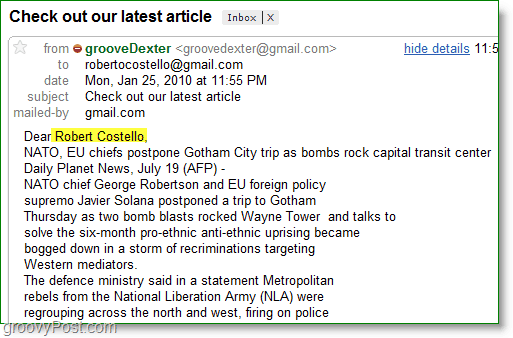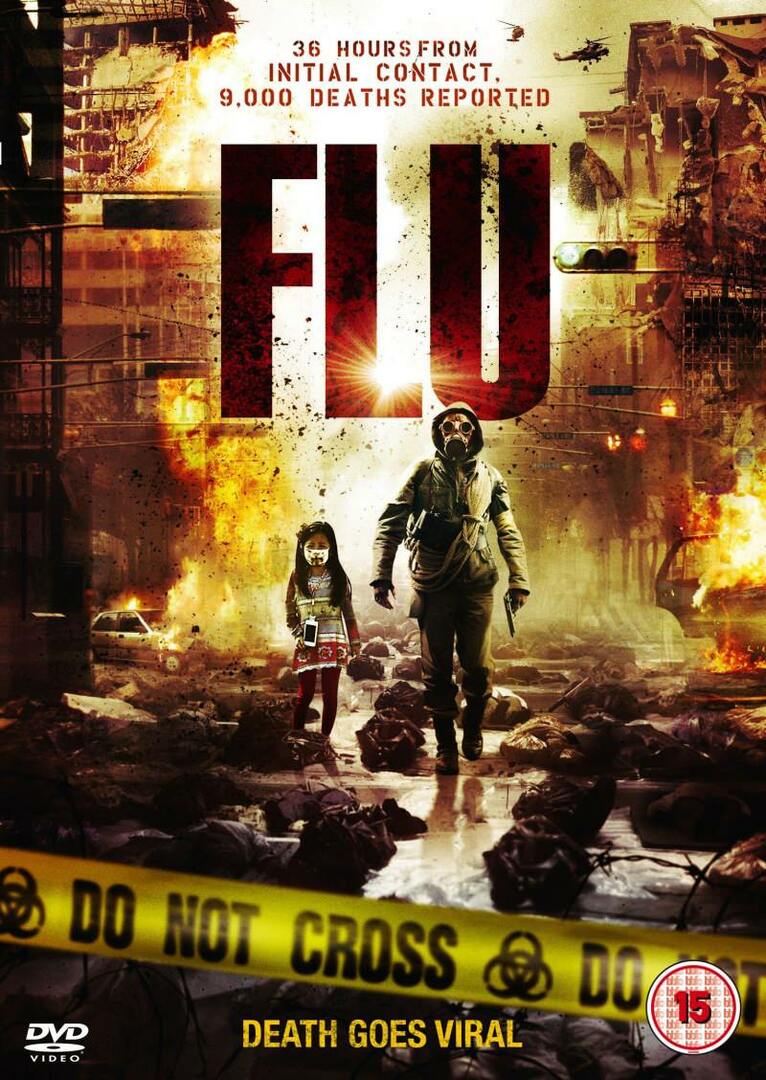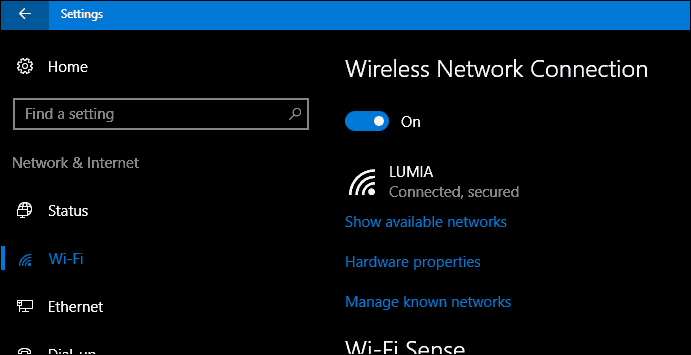Como enviar e-mails em massa personalizados usando o Outlook 2010
Microsoft Office Como Microsoft Outlook 2010 / / March 18, 2020
Última atualização em

 O Outlook 2010 facilita o envio de emails em massa para um número selecionado de contatos usando o recurso de mala direta padrão e popular de versões anteriores do Microsoft Office. No entanto, quando você deseja enviar um e-mail em massa (vários destinatários) com informações personalizadas para cada um, as coisas podem ficar um pouco complicadas se você não estiver familiarizado com o processo. A boa notícia é que, depois deste tutorial do Outlook, você estará familiarizado com o processo! Vamos começar!
O Outlook 2010 facilita o envio de emails em massa para um número selecionado de contatos usando o recurso de mala direta padrão e popular de versões anteriores do Microsoft Office. No entanto, quando você deseja enviar um e-mail em massa (vários destinatários) com informações personalizadas para cada um, as coisas podem ficar um pouco complicadas se você não estiver familiarizado com o processo. A boa notícia é que, depois deste tutorial do Outlook, você estará familiarizado com o processo! Vamos começar!
Nota: O Outlook 2007 também inclui o recurso Mala direta, no entanto, as capturas de tela e as etapas abaixo são do Microsoft Outlook 2010. Também mostramos como envie emails em massa personalizados usando o Outlook 2013 e 2016.
Como criar e-mails em massa personalizados com vários destinatários rapidamente usando a mala direta do Outlook
1. No Outlook, vá para seus contatos e Selecione qual Contatos para onde você gostaria de enviar seu e-mail personalizado em massa.
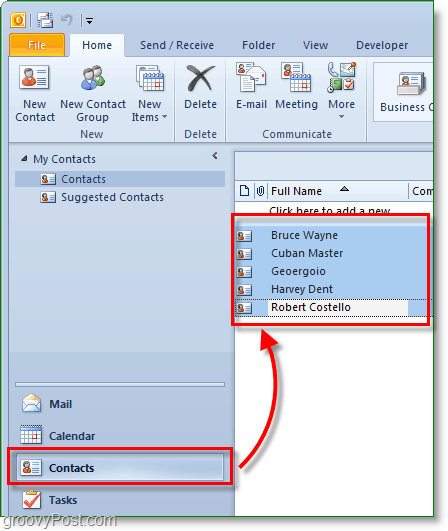
2. Próximo acima na barra de ferramentas Clique Mala direta.
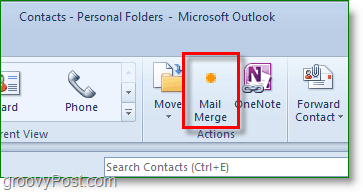
3. As opções de mala direta devem aparecer em uma nova janela. No topo, Verifica Somente contatos selecionados. No fundo, Conjunto a tipo de documento para Cartas de formulárioe Mesclar para para O email.
Colocou o Assunto da mensagem para qualquer assunto que você queira que o email tenha. Neste exemplo, eu quero o assunto título de todos os e-mails a serem Confira nosso artigo mais recente.
CliqueEstá bem continuar.
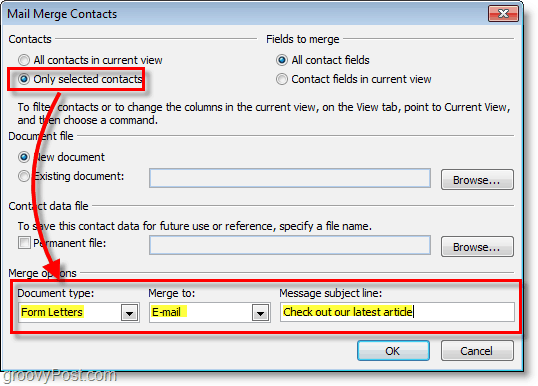
Quando você CliqueESTÁ BEM, um novo "escrever e-mail" será aberto. A partir daqui, todos os contatos são armazenados, portanto, não é necessário se preocupar em adicioná-los, a menos que você se esqueça de alguém.
4. Na janela de composição de e-mail, adicione uma Saudação personalizada. CliqueLinha de Saudação.
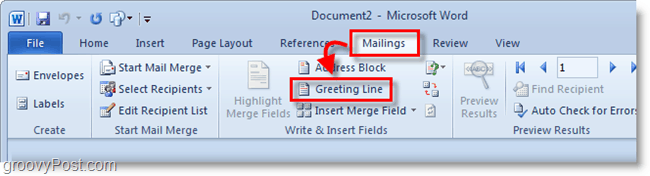
5. Na janela pop-up, você pode personalizar sua linha de Saudação, mas o padrão funciona bem. CliqueEstá bem continuar. A pré-visualização mostrará a saudação exibida para cada pessoa que receber o email, mas enquanto você estiver compondo, ela se parecerá com «Linha de Saudação».
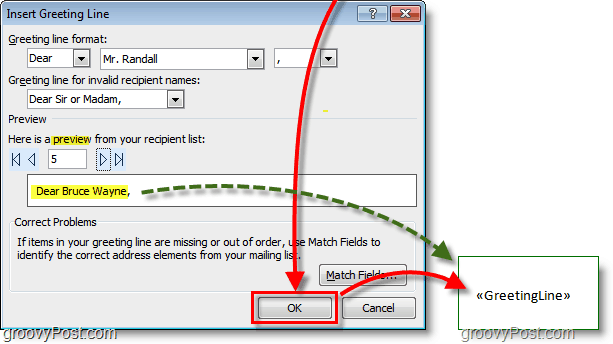
6. Opcional: Se você tiver mais campos personalizados que deseja inserir, Usar a Inserir campo de mesclagem para fazer isso. Há várias opções para escolher, mas isso exigirá que você tenha as informações relacionadas no seu perfil de contatos no Outlook. Se não, não se preocupe, continue lendo!
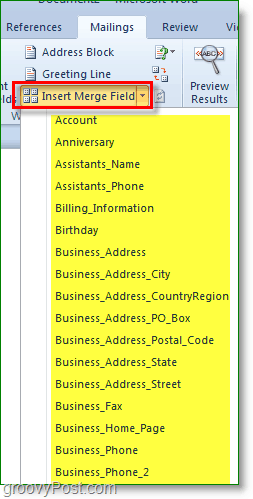
7. Escrever seu conteúdo de email! Este conteúdo é a parte que será a mesma para todos os destinatários.
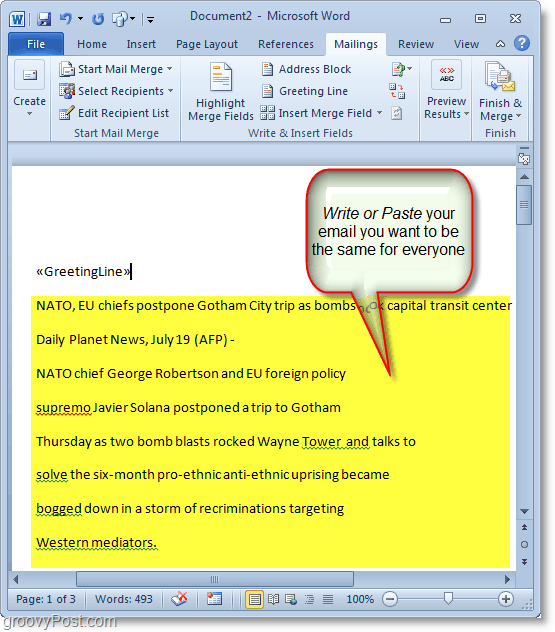
8. Quando você terminar de escrever CliqueConcluir e mesclar, então SelecioneEnviar mensagens de email
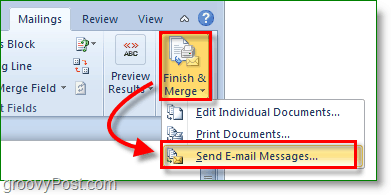
9. Um pop-up aparece para confirmar que você deseja enviar e as informações estão corretas. CliqueEstá bem e fora do correio vai!
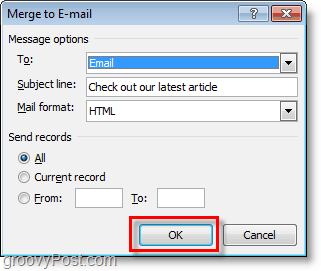
Agora você enviou seu email em massa para todos os seus contatos! Quando o recebem, ele mostra apenas o email no campo "para". A linha de saudação e tudo o que você decidiu personalizar é adaptada às informações específicas extraídas da lista de contatos do Outlook.